Passos para baixar e instalar o programa de ajuste Epson XP-520, XP-620, XP-720, XP-760, XP-820 XP-860
Para evitar erros ao usar este software, siga atentamente o guia de download e instalação do Adjustment-Program Epson:
Passo 1: Baixe o Programa de Ajuste de Arquivo
Salve os arquivos baixados em uma pasta fácil de encontrar, como Área de Trabalho ou Downloads.
Etapa 2: extraia os arquivos baixados
- O arquivo é .rar formatado.
- Use um aplicativo extrator como WinRAR ou 7-Zip para abrir o arquivo.
- Se for solicitada uma senha ao extrair, use: bardimin.
Etapa 3: executar o programa com direitos de administrador
- Abra a pasta de resultados extraídos.
- Procure o arquivo principal chamado AdjProg.exe.
- Clique com o botão direito do mouse no arquivo e selecione Run as Administrator para que o programa funcione sem problemas.
Passo 4: Selecione o modelo da impressora.
Quando o programa estiver aberto, selecione o modelo da impressora de acordo com o seu dispositivo (XP-520, XP-620, XP-720, XP-760, XP-820 ou XP-860).
- Clique no menu Particular Adjustment Mode para entrar no recurso de reinicialização e manutenção da impressora.
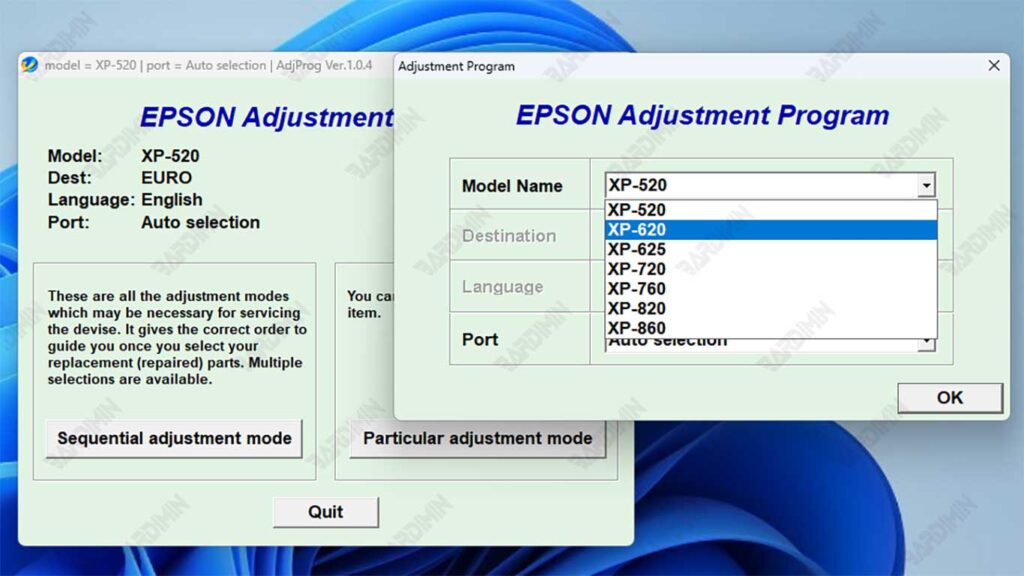
Passo 5: Pronto para usar
Depois de executar com êxito o Adjustment-Program Epson XP-520 XP-620 XP-720 XP-760 XP-820 XP-860, o programa agora está pronto para uso. Nesta fase, você pode aproveitar imediatamente os recursos disponíveis conforme necessário.
1. Selecione Menu Particular Adjustment Mode
- Na visualização principal do programa, clique no botão Particular Adjustment Mode.
- Este menu serve para inserir as configurações avançadas de acordo com o modelo da impressora.
2. Acesso Waste Ink Pad Counter
- Selecione a opção Waste Ink Pad Counter.
- Marque as caixas disponíveis e clique em Check para verificar o status do contador.
- Se o status estiver cheio, prossiga pressionando o botão Initialization para que o contador seja zerado.

3. Salve as configurações da impressora e reinicie
- Quando o processo de reinicialização estiver concluído, desligue a impressora primeiro.
- Ligue a impressora novamente para que as alterações sejam salvas corretamente.
- A impressora agora está de volta ao normal e pronta para ser usada para impressão como de costume.
4. Use o menu Outros cuidados (opcional)
Além das redefinições, você também pode experimentar outros menus, como Nozzle Check, Head Cleaning ou Ink Charge para manter a qualidade das impressões.
Esse recurso é especialmente útil se a impressora for usada com pouca frequência ou se as impressões começarem a ficar borradas.
Nota importante: Antes de executar o programa, desative temporariamente o antivírus em seu computador. Isso ocorre porque alguns antivírus geralmente detectam erroneamente esse software como uma ameaça (falso positivo).

